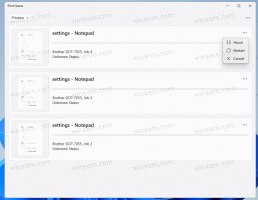विंडोज़ 11 बिल्ड 22631.2050 (बीटा) बहुत सारी नई सुविधाएँ जोड़ता है
माइक्रोसॉफ्ट ने बीटा चैनल इनसाइडर्स के लिए नए विंडोज 11 22621.2050 और 22631.2050 जारी किए हैं। बिल्ड 22631 में नई सुविधाएँ उपलब्ध हैं, और बिल्ड 22621 में वे डिफ़ॉल्ट रूप से अक्षम हैं, लेकिन सर्विस पैक स्थापित होने के बाद उपलब्ध होंगी। अपडेट में कई नई सुविधाएँ शामिल हैं जो पहले केवल देव और कैनरी में उपलब्ध थीं।
विंडोज़ 11 बिल्ड 22631.2050 (बीटा) में नया क्या है
फ़ाइल एक्सप्लोरर में सुधार
फ़ाइल एक्सप्लोरर अब विंडोज़ ऐप एसडीके के शीर्ष पर बनाया गया है, जो माइक्रोसॉफ्ट को इसके स्वरूप और सुविधाओं में और अधिक बदलाव लाने की अनुमति देता है। यह अब एक पुन: डिज़ाइन किए गए होम पेज को स्पोर्ट करता है जिसे WinUI का उपयोग करके बनाया गया है। यह पृष्ठ Azure सक्रिय निर्देशिका (AAD) के साथ साइन इन किए गए उपयोगकर्ताओं के लिए अनुशंसित फ़ाइलों की एक पट्टी प्रदर्शित करता है। फ़ाइल थंबनेल समर्थन शीघ्र ही उपलब्ध होगा.
अद्यतन "पसंदीदा" और "हाल ही के" अनुभाग, जो Microsoft खाता उपयोगकर्ताओं के लिए दिखाई देते हैं, भी WinUI लाइब्रेरी का उपयोग करके बनाए गए हैं।
इसके अलावा, माइक्रोसॉफ्ट ने फ़ाइल एक्सप्लोरर में एक पुन: डिज़ाइन किया गया एड्रेस बार और एक अद्यतन खोज फ़ील्ड पेश किया। पता बार स्वचालित रूप से स्थानीय और ऑनलाइन फ़ोल्डरों को पहचानता है। वनड्राइव उपयोगकर्ता देखेंगे कि एड्रेस बार अब सिंक स्थिति और उपलब्ध क्लाउड स्पेस प्रदर्शित करेगा।
अंत में, एक आधुनिक फ़ाइल एक्सप्लोरर विवरण पैनल जोड़ा गया है जो आपको संबंधित सामग्री तक शीघ्रता से पहुँचने, फ़ाइल गतिविधि पर अद्यतित रहने और फ़ाइल को खोले बिना सहयोग करने में मदद करेगा। इस पैनल को टूलबार पर बटन के साथ, और के साथ खोला जा सकता है एएलटी + शिफ्ट + पी हॉटकी.
नया विवरण पैनल चयनित फ़ाइल के बारे में प्रासंगिक जानकारी प्रदर्शित करेगा, जिसमें थंबनेल, स्थिति, शेयर बटन, फ़ाइल गतिविधि इतिहास, संबंधित दस्तावेज़ और ईमेल और बहुत कुछ शामिल है। पैनल को सक्षम करने के लिए, "देखें" बटन पर क्लिक करें, "दिखाएँ" > "विवरण फलक" चुनें। उसके बाद, आप एक्सप्लोरर टूलबार के दाईं ओर बटन का उपयोग करके पैनल के डिस्प्ले को नियंत्रित कर सकते हैं। आधुनिक विवरण पैनल अप्रचलित विवरण फलक को प्रतिस्थापित करता है।
गतिबोधक प्रकाश
डायनामिक लाइटिंग सुविधा उपयोगकर्ताओं और डेवलपर्स को उन प्रकाश उपकरणों पर नियंत्रण प्रदान करती है जो HID लैंपअरे मानक का समर्थन करते हैं। Microsoft डिवाइस और ऐप अनुकूलता में सुधार करके RGB डिवाइस और सॉफ़्टवेयर पारिस्थितिकी तंत्र को बेहतर बनाने के लिए प्रतिबद्ध है। आप सेटिंग ऐप के माध्यम से अपनी डिवाइस सेटिंग्स प्रबंधित कर सकते हैं।
एसर, एएसयूएस, एचपी, हाइपरएक्स, लॉजिटेक, रेजर और ट्विंकली समेत कई डिवाइस निर्माता डायनेमिक लाइटिंग पर माइक्रोसॉफ्ट के साथ साझेदारी कर रहे हैं। उल्लेख करने योग्य कई उपकरण।
कीबोर्ड
- जल्द आ रहा है: ASUS ROG स्कोप II वायरलेस 96 गेमिंग कीबोर्ड
- रेज़र ब्लैकविडो V3
- रेज़र ब्लैकविडो V3 प्रो
- रेज़र ब्लैकविडो V3 मिनी
- रेज़र ब्लैकविडो V3 टेनकीलेस
- रेज़र ब्लैकविडो V4 प्रो
- रेज़र डेथस्टॉकर V2
- रेज़र डेथस्टॉकर V2 प्रो
- रेज़र डेथस्टॉकर V2 प्रो टीकेएल
- रेज़र हंट्समैन मिनी
- रेज़र हंट्समैन मिनी एनालॉग
- रेज़र हंट्समैन टूर्नामेंट संस्करण
- रेज़र हंट्समैन V2
- रेज़र हंट्समैन V2 एनालॉग
- रेज़र हंट्समैन V2 टेनकीलेस
- रेज़र ओरनाटा V2
- रेज़र ओरनाटा V3
- रेज़र ओरनाटा V3 TKL
- रेज़र बुर्ज कीबोर्ड एक्सबॉक्स वन संस्करण
चूहा
- जल्द आ रहा है: ASUS ROG हार्प ऐस ऐमलैब संस्करण गेमिंग माउस
- माइक्रोसॉफ्ट प्रो इंटेलीमाउस
- रेज़र बुर्ज माउस एक्सबॉक्स वन
- रेज़र डेथ एडर V2
- रेज़र डेथएडर V2 प्रो
- रेज़र नागा बाएं हाथ के
- रेज़र नागा प्रो
HID LampArray डिवाइस को प्रबंधित और कॉन्फ़िगर करने के लिए, पर जाएँ सेटिंग्स -> वैयक्तिकरण -> गतिशील प्रकाश व्यवस्था।
विंडोज़ इंक में सुधार
माइक्रोसॉफ्ट ने विंडोज इंक फीचर को अपडेट किया है ताकि उपयोगकर्ता संपादन योग्य फ़ील्ड के ठीक ऊपर स्याही लिख सकें। इसके अलावा, लिखावट पहचान तकनीक की सटीकता में सुधार किया गया है और स्ट्राइकथ्रू जेस्चर के लिए समर्थन जोड़ा गया है, जो आपको परिणामी पाठ में संपादन करने की अनुमति देता है। विंडोज़ इंक को उपयोगकर्ताओं को कहीं भी लिखने के लिए पेन का उपयोग करने की अनुमति देने के लिए डिज़ाइन किया गया है, जहां वे पाठ दर्ज कर सकते हैं।
विंडोज़ इंक एन्हांसमेंट वर्तमान में केवल यूएस अंग्रेज़ी में समर्थित हैं। Microsoft भविष्य में अन्य भाषाओं के लिए समर्थन जोड़ेगा. आप इसमें नई सुविधाओं को प्रबंधित कर सकते हैं सेटिंग्स -> ब्लूटूथ और डिवाइस -> पेन और विंडोज इंक नीचे लिखावट वर्ग।
त्वरित क्रियाओं में नया वॉल्यूम मिक्सर
एक बेहतर वॉल्यूम मिक्सर अब क्विक एक्शन मेनू में उपलब्ध है। यह आपको प्रत्येक विशिष्ट एप्लिकेशन के लिए वॉल्यूम को तुरंत समायोजित करने और आउटपुट डिवाइस के बीच स्विच करने की अनुमति देता है। इसके अलावा, एक नया कीबोर्ड शॉर्टकट है जीत + Ctrl + V वॉल्यूम मिक्सर को जल्दी से खोलने के लिए।
विंडोज़ सोनिक सुविधा को सक्षम करना भी सरल बनाया गया है। ऐसा करने के लिए, वॉल्यूम मिक्सर में स्थापित सराउंड साउंड प्रौद्योगिकियों की एक सूची है। आप माइक्रोसॉफ्ट स्टोर से डॉल्बी और डीटीएस इंस्टॉल कर सकते हैं।
विंडोज़ स्पॉटलाइट सुधार
विंडोज़ स्पॉटलाइट सुविधा अब आपको छवि को पूर्ण स्क्रीन मोड में देखने, अतिरिक्त प्राप्त करने की अनुमति देती है स्पॉटलाइट विंडो में फोटो के बारे में जानकारी, और विंडो को न्यूनतम तक छोटा करें आकार। विंडोज़ स्पॉटलाइट विंडो खोलने के लिए, डेस्कटॉप पर इसके आइकन पर राइट-क्लिक करें। आइकन पर डबल-क्लिक करने से छवि के बारे में विस्तृत जानकारी के साथ बिंग में एक पेज खुल जाएगा।
को विंडोज़ स्पॉटलाइट सक्षम करें, अपने डेस्कटॉप पर राइट-क्लिक करें, वैयक्तिकृत चुनें, और फिर नई स्पॉटलाइट थीम सक्षम करें। आप पर जाकर विंडोज़ स्पॉटलाइट भी सक्षम कर सकते हैं सेटिंग्स -> वैयक्तिकरण -> पृष्ठभूमि और से उचित विकल्प का चयन करें पृष्ठभूमि को वैयक्तिकृत करें ड्रॉप डाउन सूची। माइक्रोसॉफ्ट इस फीचर को धीरे-धीरे रोलआउट कर रहा है।
पासवर्ड रहित लॉगिन
माइक्रोसॉफ्ट का मानना है कि भविष्य में हमें पासवर्ड का इस्तेमाल बंद करना होगा. इसके बजाय, हम उन एक्सेस कुंजियों का उपयोग करेंगे जो फ़िशिंग हमलों के प्रति प्रतिरोधी हैं, जिन्हें पुनर्प्राप्त किया जा सकता है, और आम तौर पर अधिक उपयोगकर्ता-अनुकूल हैं। परिणामस्वरूप, हमलावरों के लिए किसी वेबसाइट या एप्लिकेशन में लॉग इन करने के लिए क्रेडेंशियल्स को चुराना और उनका उपयोग करना अधिक कठिन हो जाएगा।
साइटों और एप्लिकेशन पर प्राधिकरण के लिए रजिस्टर करें और एक्सेस कुंजियों का उपयोग करें
अब आप किसी भी ऐप और वेबसाइट पर साइन इन कर सकते हैं जो पासकी का समर्थन करता है, इस सुविधा का उपयोग करके साइन-इन बना और सेट कर सकता है, और फिर विंडोज हैलो (चेहरा, फिंगरप्रिंट, या पिन) के साथ साइन इन कर सकता है। आप अपने स्मार्टफोन का उपयोग करके भी लॉगिन प्रक्रिया पूरी कर सकते हैं।
अपने विंडोज़ डिवाइस पर सहेजी गई पासकीज़ का उपयोग करके बनाएं और साइन इन करें
- ऐसी वेबसाइट पर जाएं जो विंडोज़ पासकी सुविधा का समर्थन करती है (उदाहरण: bestbuy.com, ebay.com, google.com)।
- अपनी खाता सेटिंग में एक एक्सेस कुंजी बनाएं.
- अपने खाते से साइन आउट करें और अपनी कुंजी से साइन इन करें।
अपने स्मार्टफ़ोन पर संग्रहीत कुंजियों से लॉगिन करें
- ऐसी वेबसाइट पर जाएं जो मोबाइल पासकी सुविधा का समर्थन करती है (उदाहरण: bestbuy.com, ebay.com, google.com)।
- अपनी खाता सेटिंग में एक एक्सेस कुंजी बनाएं.
- विंडोज़ में वेबसाइट पर जाएँ और अपने मोबाइल डिवाइस पर सेव की गई पासकी का उपयोग करके साइन इन करें।
विंडोज़ में संग्रहीत एक्सेस कुंजियाँ प्रबंधित करें
उपयोगकर्ता अब सेटिंग ऐप का उपयोग करके ऐप्स और साइटों के लिए सहेजी गई एक्सेस कुंजियों को देख और हटा सकते हैं।
- "सेटिंग्स" -> "अकाउंट्स" -> "पासकीज़" पर जाएं।
- विंडोज़ डिवाइस पर संग्रहीत सभी कुंजियों की एक सूची स्क्रीन पर दिखाई देगी।
- आप डिवाइस से कोई भी पासवर्ड ढूंढ और हटा सकते हैं।
ℹ️ यदि Microsoft Edge या Google Chrome ब्राउज़र पासकी चयन इंटरफ़ेस प्रदर्शित करता है, तो Windows Hello या विदेशी सुरक्षा कुंजी विकल्प पर स्विच करें। इसके अलावा आप Google Chrome Canary का उपयोग कर सकते हैं जहां यह फ़ंक्शन ठीक से काम करता है। समय के साथ, Google Chrome Canary से परिवर्तन Microsoft Edge में ले जाया जाएगा।
असुरक्षित पासवर्ड कॉपी और पेस्ट चेतावनियाँ
Windows 11, संस्करण 22H2 में, अब Microsoft डिफ़ेंडर स्मार्टस्क्रीन की उन्नत फ़िशिंग सुरक्षा Microsoft स्कूल या कार्य पासवर्ड को फ़िशिंग हमलों और वेबसाइटों पर असुरक्षित उपयोग से सुरक्षित रखता है अनुप्रयोग। इस बिल्ड में परीक्षण की जा रही एक नई सुविधा में उन उपयोगकर्ताओं को एक चेतावनी संदेश प्रदर्शित करना शामिल है जिन्होंने ऐप के तहत विंडोज सुरक्षा के लिए चेतावनी विकल्प सक्रिय किए हैं और ब्राउज़र नियंत्रण > प्रतिष्ठा-आधारित सुरक्षा > फ़िशिंग सुरक्षा, उन्हें असुरक्षित पर पासवर्ड कॉपी करने और चिपकाने से जुड़े जोखिमों के बारे में सूचित करना साइटें यह चेतावनी उसी प्रकार दिखाई देगी जैसे उपयोगकर्ता अपना पासवर्ड दर्ज करते समय दिखाई देगी.
स्थानीय फ़ाइल साझाकरण में सुधार
विंडोज़ 11 बिल्ड 23506 में आपके पीसी से स्थानीय फ़ाइलों को साझा करने के लिए अंतर्निहित विंडोज़ शेयर विंडो और आस-पास साझाकरण में कुछ सुधार शामिल हैं।
- विंडोज़ 11 डिज़ाइन सिद्धांतों से बेहतर मिलान करने के लिए विंडोज़ शेयर विंडो को फिर से डिज़ाइन किया गया।
- अब हर कोई अपनी फ़ाइलें आउटलुक के माध्यम से सीधे विंडोज़ शेयर विंडो के भीतर ईमेल कर सकेगा। बस विंडोज़ शेयर विंडो के "शेयर यूज़िंग" अनुभाग के अंतर्गत आउटलुक आइकन पर क्लिक करें।
- विंडोज़ शेयर विंडो में अब एक खोज बॉक्स है जिससे आप फ़ाइल साझा करने के लिए आउटलुक में संपर्कों को खोज सकते हैं विंडोज़ शेयर विंडो अब त्वरित रूप से साझा करने के लिए 8-10 सुझाए गए संपर्क प्रदर्शित करेगी - जिसमें स्वयं को ईमेल करना भी शामिल है फ़ाइल।
- ड्रॉपडाउन के बजाय, आपको आस-पास साझाकरण चालू करने के लिए एक बटन दिखाई देगा।
- आस-पास साझा करने के लिए, आपको "आस-पास शेयर" के अंतर्गत खोजे गए उपकरणों के शीर्ष पर अपना पीसी मिलेगा।
- वाई-फ़ाई डायरेक्ट का उपयोग करके फ़ाइलें एक पीसी से दूसरे पीसी पर तेज़ी से साझा होंगी।
- संदर्भ मेनू के शीर्ष पर शेयर आइकन के अलावा फ़ाइल एक्सप्लोरर में संदर्भ मेनू में "शेयर" जोड़ा गया।
प्राकृतिक कथावाचक आवाज़ें
जापानी और अंग्रेजी (यूके) में नई प्राकृतिक आवाजें जोड़ी गईं ताकि नैरेटर उपयोगकर्ता आराम से वेब सर्फ कर सकें, पढ़ सकें और मेल भेज सकें, और बहुत कुछ कर सकें। प्राकृतिक आवाज़ें आधुनिक टेक्स्ट-टू-स्पीच तकनीकों का उपयोग करती हैं और आपके डिवाइस पर पैकेज डाउनलोड करने के बाद इंटरनेट कनेक्शन के बिना काम करती हैं।
प्राकृतिक आवाज़ों में से किसी एक का उपयोग करने के लिए, इन चरणों का पालन करें:
- WIN + Ctrl + N दबाकर नैरेटर प्राथमिकताएँ खोलें।
- "आवाज़ चुनें" अनुभाग में, "प्राकृतिक आवाज़ें जोड़ें" विकल्प के बगल में "जोड़ें" बटन पर क्लिक करें।
- वह भाषा चुनें जिसके लिए आप प्राकृतिक आवाज़ सेट करना चाहते हैं। उपलब्ध आवाज़ों की एक सूची प्रदर्शित की जाएगी।
- वह आवाज़ चुनें जिसे आप इंस्टॉल करना चाहते हैं. आप सभी उपलब्ध आवाज़ें इंस्टॉल कर सकते हैं, लेकिन इसे व्यक्तिगत रूप से करने की आवश्यकता होगी।
- नई चीनी आवाजें माइक्रोसॉफ्ट जियाओक्सिआओ और माइक्रोसॉफ्ट युनक्सी हैं।
- नई स्पैनिश आवाज़ें (स्पेन) - माइक्रोसॉफ्ट अल्वारो और माइक्रोसॉफ्ट एल्विरा।
- नई स्पैनिश आवाज़ें (मेक्सिको) - माइक्रोसॉफ्ट जॉर्ज और माइक्रोसॉफ्ट डालिया।
- नई जापानी आवाज़ें माइक्रोसॉफ्ट नानामी और माइक्रोसॉफ्ट कीटा हैं।
- न्यू इंग्लिश वॉयस (यूके) - माइक्रोसॉफ्ट सोनिया और माइक्रोसॉफ्ट रयान।
- चयनित आवाज को डाउनलोड करना शुरू करने के लिए, "इंस्टॉल करें" बटन पर क्लिक करें। नई आवाज़ कुछ ही मिनटों में डाउनलोड हो जाएगी और उपयोग के लिए तैयार हो जाएगी। डाउनलोड स्पीड आपके इंटरनेट कनेक्शन पर निर्भर करती है।
- एक बार डाउनलोड हो जाने पर, नैरेटर वॉयस ड्रॉप-डाउन मेनू से अपनी पसंदीदा आवाज चुनें -> वॉयस चुनें।
बिल्ड 22631.2050 में परिवर्तन और सुधार
सामान्य
यदि कैमरा स्ट्रीमिंग में कोई समस्या है, जैसे कैमरा चालू न हो पाना या शटर बंद हो जाना बंद, एक पॉप-अप संवाद यह अनुशंसा करते हुए दिखाई देगा कि आप इसे हल करने के लिए सहायता प्राप्त करें समस्यानिवारक चलाएँ मुद्दा।
पूर्ण स्क्रीन में ऐप्स का उपयोग करते समय डू नॉट डिस्टर्ब सक्षम होने पर दिखाई देने वाली तत्काल या महत्वपूर्ण सूचनाएं अब गोपनीयता के लिए छिपी अधिसूचना सामग्री को देखने के लिए अधिसूचना देखें बटन प्रदर्शित करती हैं।
टास्कबार और सिस्टम ट्रे
-
मैंn यह निर्माण, के अंतर्गत सेटिंग्स -> वैयक्तिकरण -> टास्कबार -> टास्कबार व्यवहार, टास्कबार पर आइटमों के समूहीकरण को अक्षम करने का एक विकल्प है, हालाँकि यह सेटिंग इस समय काम नहीं करती है। बीटा चैनल के भविष्य के निर्माण में समस्या को ठीक कर दिया जाएगा।
- जब आप टास्कबार पर किसी खुले एप्लिकेशन पर राइट-क्लिक करते हैं तो संदर्भ मेनू में "कार्य समाप्त करें" बटन अब पूरी तरह कार्यात्मक है। आप "सेटिंग्स" -> "गोपनीयता और सुरक्षा" -> "डेवलपर्स के लिए" अनुभाग में विकल्प को सक्षम कर सकते हैं।
इमोजी
यूनिकोड इमोजी 15 देव चैनल के अंदरूनी लोगों के लिए उपलब्ध हो गया है। इसका मतलब है कि अब आप इमोजी पिकर का उपयोग करके नए इमोजी देख, खोज और उपयोग कर सकते हैं (जीतना + .).
टास्क व्यू और वर्चुअल डेस्कटॉप
अब, "टास्क व्यू" मोड (WIN + CTRL + ← या →) में वर्चुअल डेस्कटॉप के बीच स्विच करते समय, डेस्कटॉप के नाम वाले लेबल प्रदर्शित होंगे। डेस्कटॉप स्विचिंग एनीमेशन भी जोड़ा गया है, जो जेस्चर, हॉटकी या टास्क व्यू मेनू के माध्यम से डेस्कटॉप बदलते समय चलाया जाएगा।
वॉयस एक्सेस
वॉयस कंट्रोल सुविधा अब लॉक स्क्रीन पर एक्सेसिबिलिटी पॉप-अप मेनू में उपलब्ध है।
सेटिंग्स ऐप
- सेटिंग्स -> सिस्टम -> पावर और बैटरी -> पावर अनुशंसाओं के अंतर्गत एक अतिरिक्त अनुशंसा जोड़ी गई है जो बिजली बचाने के लिए स्क्रीन ताज़ा दर को समायोजित करने का सुझाव देती है।
- पर प्रदर्शित सूचियों का डिज़ाइन अपडेट किया गया सेटिंग्स -> ऐप्स -> स्टार्टअप और सेटिंग्स -> ऐप्स -> उन्नत ऐप सेटिंग्स -> एप्लिकेशन निष्पादन उपनाम पृष्ठ. इसका डिज़ाइन अब अन्य सेटिंग पेजों से मेल खाता है।
बिल्ड 22631.2050 में सुधार
फाइल ढूँढने वाला
उस समस्या को ठीक किया गया जहां संदर्भ मेनू (फ़ाइल एक्सप्लोरर या डेस्कटॉप में) गलत स्थान पर (स्क्रीन से बाहर या किसी भिन्न मॉनिटर पर) प्रदर्शित किया गया था।
कार्य प्रबंधक
अब विवरण पृष्ठ पर रिक्त स्थान पर राइट-क्लिक करने से वास्तविक समय कर्नेल मेमोरी डंप बनाने का विकल्प नहीं दिखता है क्योंकि कोई प्रक्रिया चयनित नहीं है।
ज्ञात पहलु
टास्कबार
[नया] माइक्रोसॉफ्ट उन रिपोर्टों की जांच कर रहा है कि सिस्टम ट्रे आइकन सुरक्षित रूप से हटाए गए हार्डवेयर आइकन नहीं दिखा रहा है।
कथावाचक
[नया] आप देख सकते हैं कि कुछ स्ट्रिंग्स का आपकी भाषा में अनुवाद नहीं किया गया है। यह समस्या बीटा चैनल के आगामी बिल्ड में ठीक कर दी जाएगी।
स्रोत
यदि आपको यह लेख पसंद आया तो कृपया नीचे दिए गए बटनों का उपयोग करके इसे साझा करें। यह आपसे बहुत कुछ नहीं लेगा, लेकिन यह हमें बढ़ने में मदद करेगा। आपके समर्थन के लिए धन्यवाद!